
【よくあるトラブル編】動画編集ソフトDaVinciResolveを使ってテンプレートプロジェクトを自由自在にカスタムしたい(3/4)
前回から続き、今回はダビンチリゾルブのテンプレートプロジェクト編集中に自分がよく遭遇したトラブルについてまとめます。
作業環境
DaVinciResolve17(17.4.1 BUILD 4)(Free版)
Windows10
メモリ:32GB
グラボ:Geforce GTX1650(4GB)
編集作業がもっさりする、再生がカクつく
考えられる原因:
・テンプレートプロジェクトのタイムライン設定が4K(3840x2160)解像度
・扱っている素材が4Kなどの高解像度なもの
・PCのマシンパワーが弱い
対策1:
・プロジェクトの解像度を2K(1920x1080)に落とす
・素材単体を再エンコードして解像度を落とす
対策2:
・プレビュー画面の解像度を落とす:「再生」→「プロキシモード」をクリックしHalf Resolution(1/2画質)Quarter Resolution(1/4画質)のいずれかを選択
・レンダーキャッシュを有効にする:「再生」→「レンダーキャッシュ」をクリックし「スマート」を選択する

対策3:
・レンダーキャッシュを有効にした後、レンダーキャッシュフォーマット(Render cache format)をプロジェクト設定からDNxHR SQ に設定する

対策3:
・PCマシンスペックを上げる(特にグラフィックボードの性能)
その他試したことは無いですが最適化メディアを作成したり、素材の保存先をHDDからSSDに保存するといった方法も考えられるようです。
メディアオフラインになる
原因:
メディアファイルのリンク先にファイルの実体が見つからない
対策:
テンプレートプロジェクト(draファイル)からプロジェクトを読み込むと
プロジェクトで使用するはずの素材のリンクが切れている場合があります。ダウンロードして解凍したdraファイルのフォルダ(MediaFiles)以下にすべてそろっているはずなので、メディアオフラインとなってしまっている素材をメディアプールまたはプロジェクトウィンドウからすべて選択して、右クリック「選択したクリップを再リンク (Relink Selected Clip)」をクリックし、素材の実体があるフォルダ(MediaFiles)の場所を指定することでメディアオフラインは解決します。

自分が用意したメディアファイル自体がメディアオフラインになる場合は、その素材の尺以上にクリップを広げていないかを確認します。素材自体がドロップフレームしている(壊れている)場合もあるので、その場合は再度素材を撮り直します。
Fusion編集画面で再生しても黒画のまま
考えられる原因1:
ダビンチリゾルブが落ちている
対策:
ダビンチリゾルブのアプリケーションを終了させて再起動します。
再起動できないときはアプリが正しく終了できていないので、
Ctr+Alt+Deleteでタスクマネージャーを起動させて、DaVinciResolve.exeを強制終了させます。
考えられる原因2:
MediaInの素材が何かおかしい
対策:
何か処理がうまくいっていないノードは赤色文字になってるので、各ノードのプレビューをON/OFFして何が機能していないかをみつけます。大抵はMediaInの問題のことが多いです。

そのFusionクリップとMediaInの入力素材のフレームレートが合っていなかったり、トリミング(Trim)の範囲がずれていたり、素材の尺が足りてなかったり等。
MediaInのプレビューでいきなる黒画である場合や、何かおかしい時はそのMediaInのノードは削除して、再度素材をドラッグ&ドロップしてMediaInを再生成すると解決する事が多いです。
ダビンチリゾルブがよく落ちる/不安定
・再生するだけで急に落ちるようになった
・倍速にしているわけではないのに、音声の再生が早くなる等
考えられる原因:
各クリップ(タイムライン)のフレームレートが一致していない
※フレームレートとは:
1秒間の動画が何枚の画像で構成されているかを示す単位
テンプレートプロジェクトはタイムラインのフレームレート(fps)と、素材のフレームレートが異なっている事が意外とあります。
プロジェクト名が29.97fps用と書かれているのに実際にはクリップが24fpsのままというのが実際にありました。
例えば
30fpsのタイムライン上に…
25fpsの素材やクリップを置くと、自動でフレーム補完がされ30fps再生
60fpsの素材やクリップを置くと、自動でドロップフレーム処理され30fps再生
となるはずですが、クリップの設定やメディアファイルの置き換え方によっては、
30fpsのタイムライン上で…
25fpsの素材やクリップが早送り状態のように再生
60fpsの素材やクリップがスローモーションのように再生
という挙動になりえます。自分が意図しているならよいですが、この辺りは各素材、クリップのフレームレートの状態を把握しておくことが重要だと思っています。
特にフレーム補完等の処理は重たそうなのでクリップ(タイムライン)や素材それぞれのフレームレートがバラバラだとよくダビンチリゾルブが落ちていたなという印象です。
対策:
クリップ作成時にフレームレートをプロジェクト設定と同一にするか、タイムライン個別に設定するか選べます。自分のクリップがどのフレームレートで処理されているのか確認しておきましょう。

プロジェクト設定→マスター設定→タイムラインフレームレート

クリップのファイルを「右クリック」→「タイムライン設定」で確認可能です。
すでに作成済みのタイムラインのフレームレートは弄れないので、新たに別のフレームレートでタイムラインを作り直し、素材をコピペすれば異なるフレームレートのクリップに引っ越しできます。
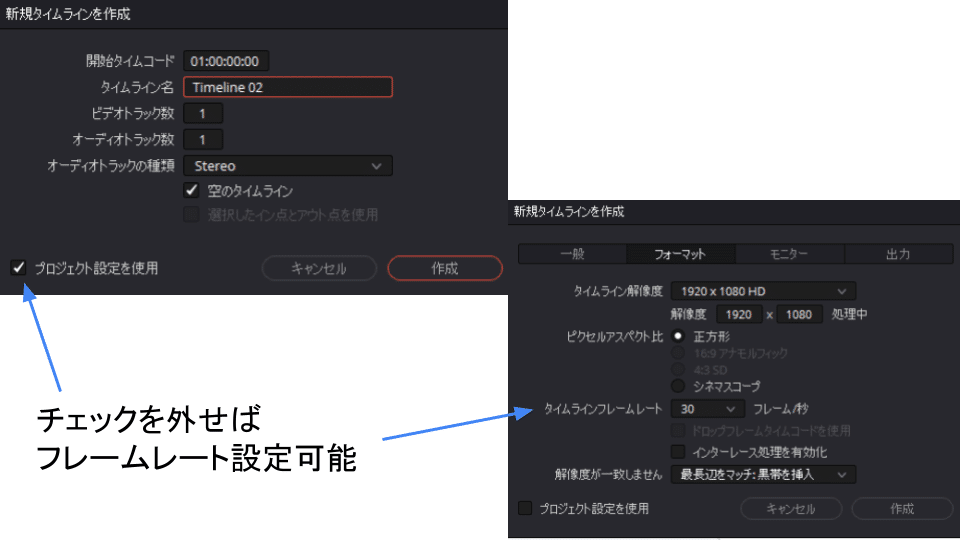
タイムラインのフレームレートが変更できないFusionクリップの場合は、
一度MediaInを全部削除します。素材のフレームレートを確認した後、適切なフレームレートの素材で再度MediaInを作成します。こうすると問題解決することが多かったです。
Fusion編集中頻繁に落ちる
考えられる原因1:
レンダーキャッシュを有効時、ノードやキーフレーム編集後すぐ再生ボタンを押してしまう(キャッシュ生成し始めは落ちやすい)
対策:
ノードやキーフレームの変更をいれたら一瞬待つ(自動レンダーキャッシュ生成を待つ)
考えられる原因2:
FusionキーフレームDeleteキーで削除してしまう
対策:
自分の環境ではFusionノードのキーフレームを選択してDeleteキーで削除すると結構の確率で落ちました。キーフレームはインスペクタウィンドウの記録/削除ボタンから編集した方がよいと思います。

動画書き出し中に止まる/書き出しができない
デリバー画面にて動画を書き出しするときに「レンダージョブは失敗しました。現在のクリップを処理できませんでした」となりレンダリングできないことがたまに発生する。
原因:
いろいろあるらしい
対策:
書き出し中に止まる問題に関しては、
「環境設定」→「ユーザー」→「ユーザーインターフェース設定」
の処理できないフレーム/クリップがある場合レンダリング停止
の設定のチェックを外す

書き出し自体が開始されない時はPCの再起動するとレンダリングが開始されるようになりました。
この動画の書き出しが開始されない問題に対して、
いろいろな対策をされている参考になるページがあったのでご紹介です。
このあたりレンダリングの不安定さは今後のソフトのバージョンアップに期待です。
以上、自分が遭遇したよくあるトラブルについてまとめました。
次はプロジェクトのバックアップについてまとめます。
下記はDaVinciResolveで作成した動画です。現状の知識をフル活用して作成した力作MVなので宣伝しておきます。
この記事が気に入ったらサポートをしてみませんか?
